Примечания к выпуску Filr 3
Micro Focus Filr позволяет легко получить доступ ко всем файлам и папкам с настольного компьютера, браузера или мобильного устройства. Кроме того, имеется возможность обеспечить совместную работу с вашими файлами, предоставив другим пользователям совместный доступ к файлам и папкам. Подробный обзор Filr см. в документе Filr 3.4: Understanding How Filr Works (Общие сведения о работе Filr 3.4).
1.0 Обзор продукта
Filr позволяет легко получить доступ ко всем вашим файлам и папкам с помощью настольного компьютера, браузера или мобильного устройства. Кроме того, имеется возможность обеспечить совместную работу с вашими файлами, предоставив другим пользователям совместный доступ к файлам и папкам. Подробный обзор Filr см. в документе Filr 3.4: Understanding How Filr Works (Общие сведения о работе Filr 3.4).
-
Из веб-браузера на рабочей станции согласно инструкциям в документе Руководство по доступу к Filr для пользователей.
-
С мобильного устройства согласно инструкциям в документе Краткое руководство по приложению Filr Mobile.
-
С рабочей станции согласно описанию в указанных ниже руководствах:
2.0 Что нового в приложении Filr 3?
2.1 Новые функции Filr 3.4
-
Администраторы
-
Пользователи
Более детальные элементы управления для доступа к сетевой папке с клиента Filr Desktop
В Filr 3.4 представлено более детальное управление отображением сетевых папок на рабочем столе пользователя в режиме Онлайн или в обоих режимах (Онлайн и Офлайн).
ВАЖНО.При обновлении до Filr 3.4 сетевые папки будут автоматически видимы в клиенте Filr Desktop.
Например, если на сервере Filr 3.3 отключен доступ к сетевым папкам через клиент Filr Desktop, ваши настройки сбрасываются, и пользователи смогут увидеть эти сетевые папки. Если есть сетевые папки, к которым у пользователей не должно быть доступа, выполните следующие действия:
-
Создайте список сетевых папок, которые отключены на сервере Filr 3.3.
-
Выполните обновление сервера до Filr 3.4.
-
Войдите на консоль администрирования Filr (https://IP-адрес_или_Имя DNS_программно-аппартного комплекса:8443).
-
На консоли администрирования последовательно выберите пункты Управление > Сетевые папки > Выберите щелчком мыши сетевые папки, для которых не нужно выполнять синхронизацию с клиентом Desktop.
-
На вкладке "Синхронизация данных" отмените выбор параметра К этой папке можно получить доступ с рабочего стола пользователя.
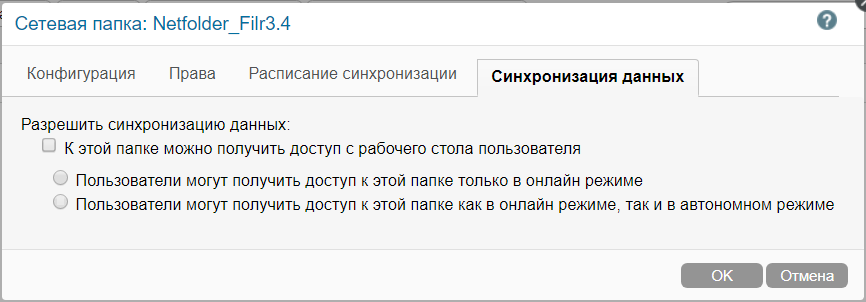
Сетевые папки больше не будут видимы пользователям клиента Desktop версии 3.4.
В следующей таблице описаны изменения в сетевой папке при обновлении до сервера Filr 3.4.
Таблица 1 Поведение функции сетевых папок при обновлении до Filr 3.4
|
Параметры сетевой папки на сервере Filr 3.3 Server |
При обновлении до Filr 3.4 Server |
Filr Server 3.4 с клиентом Filr 3.3 Desktop |
Filr Server 3.4 с клиентом Filr 3.4 Desktop |
|---|---|---|---|
|
Параметр Разрешить синхронизацию данных приложением Desktop включен |
Настройка, включенная по умолчанию: К этой папке можно получить доступ с рабочего стола пользователя
|
Пользователи Desktop могут получить доступ к сетевым папкам как в интерактивном, так и в автономном режиме |
Пользователи Desktop могут получить доступ к сетевым папкам как в интерактивном, так и в автономном режиме |
|
Параметр Разрешить синхронизацию данных приложением Desktop отключен |
Настройка, включенная по умолчанию: К этой папке можно получить доступ с рабочего стола пользователя
|
Пользователи Desktop могут получить доступ к сетевым папкам как в интерактивном, так и в автономном режиме В более ранних версиях клиентов Desktop новая настройка сервера Filr 3.4 не интерпретируется |
Параметр Сделать доступным в автономном режиме недоступен для пользователей Desktop. |
|
Следующая настройка отключена на сервере Filr 3.4: К этой папке можно получить доступ с рабочего стола пользователя |
У пользователей Desktop нет доступа к сетевым папкам |
У пользователей Desktop нет доступа к сетевым папкам |
На консоли администрирования можно управлять сетевыми папками. Дополнительную информацию см. в разделе Creating a Net Folder (Создание сетевой папки) документа Filr 3.4: Administrative UI Reference (Справка по интерфейсу пользователя — администратора Filr 3.4).
Загрузки прикреплений электронной почты без аутентификации через подключаемый модуль Outlook
В более ранних выпусках Filr при отправке сообщения электронной почты внешнему пользователю от последнего требовалось зарегистрироваться в программе Filr для загрузки прикреплений.
Начиная с Filr 3.4, администратор Filr может включить параметр, который позволяет внешним пользователям загружать прикрепления без регистрации в программе Filr. Этот параметр присутствует на страницах настроек Office и Outlook. Дополнительную информацию см. в разделе Using the Outlook Settings dialog (Использование диалогового окна настроек) документа Filr 3.4: Administrative UI Reference (Справка по интерфейсу пользователя — администратора Filr 3.4).
Скрытие ИД LDAP для снижения угроз безопасности
Отображение ИД LDAP может представлять собой угрозу безопасности для службы каталогов. В частности, это может стать причиной несанкционированного доступа к данным или изменению конфигурации. Настраиваемый параметр для скрытия ИД LDAP доступен в файле ssf-ext.properties.
Дополнительную информацию см. в разделе Conceal LDAP ID (Скрытие ИД LDAP) документа Filr 3.4: Administrative UI Reference (Справка по интерфейсу пользователя — администратора Filr 3.4).
Установить срок действия 30 дней для новых и измененных ресурсов общего доступа
Эта функция позволяет установить 30-дневный срок действия ресурса общего доступа по умолчанию для файлов и папок пользователя. При этом параметр Никогда будет доступен, но он больше не будет установлен по умолчанию.
Уведомление по электронной почте и отчет о доступе к ресурсам общего доступа (только для лицензий Advanced Edition)
Пользователь, предоставивший общий доступ к файлу, получает уведомления по электронной почте при первом доступе к нему со стороны пользователя, которому такой доступ предоставлен. Для папок уведомления электронной почты поступают при доступе к любому файлу в папке. При переименовании, удалении или добавлении любого файла в общую папку уведомление не отправляется.
Эта функциональность доступна для:
-
пользователей с лицензией Filr 3.4 Advanced Edition;
-
файла или папки, совместно используемые с Filr 3.4 или более поздней версии.
Уведомление электронной почты включает в себя следующую информацию:
<sharee> has accessed <name of file> on <Filr access time> from the IP address <IP of sharee device>. To view the access details of all the users, click here
Вот несколько примеров.
Albert has accessed filr.doc on Wednesday, June 13, 2018 2:53:13 PM from the IP address 172.16.16.132. To view the access details of all the users, click here
Щелкните здесь, чтобы показать Отчет об общем доступе. Отчет включает в себя подробную информацию обо всех пользователях, которые получали доступ к тому или иному ресурсу общего доступа. К этому отчету можно также получить доступ в окне "Общий доступ" этого файла или папки.
В отчете о доступе содержится следующая информация:
-
Пользователь. Имя пользователя, получавшего доступ к ресурсу общего доступа
-
IP-адрес. IP-адрес устройства, с которого выполнялся доступ к ресурсу общего доступа
-
Время первого доступа. Дата и время (с указанием часового пояса) первого доступа к ресурсу общего доступа. При повторном доступе к этому ресурсу соответствующая информация в отчет не поступает.
-
Группа. Если пользователь включен в состав группы, то отображается имя группы, в которую входит пользователь.
Возможность установить региональные настройки пользователя
Filr имеет возможность установить региональные настройки пользователя и показать веб-интерфейс Filr на языке, который задан пользователем. Если язык браузера не поддерживается программой Filr, используется язык, установленный на сервере Filr по умолчанию. Порядок изменения поддерживаемого языка см. в разделе Modifying Your Profile (Изменение профиля) документа Filr: User Access Guide (Руководство по доступу к Filr).
Linux Client на Ubuntu (Technical Preview)
В Filr 3.4 представлена поддержка Ubuntu 16.04.4 LTS (Xenial Xerus) на рабочей станции Linux.
Чтобы установить клиент Filr Linux на Ubuntu, необходимо выполнить следующую команду в оболочке bash: sudo bash filrClient.sh --install
Интеграция приложения Files с Filr
Обзор файлов Filr можно выполнить в приложении Files на устройствах с iOS 11 и более поздней версии. Приложение Files позволяет выполнить различные операции с файлами Filr, например, выполнить обзор файлов, скопировать и вставить их и т. д.
2.2 Новые функции Filr 3.3
Ниже перечислены усовершенствования, которые реализованы в приложении Filr 3.3.
-
Возможность ограничивать клиентов Filr использованием протокола TLS 1.2 для обмена данных с сервером
-
Усовершенствованный Filr Plugin для работы с файлами Filr непосредственно из Microsoft Office
-
Усовершенствованный интерфейс пользователя, который интегрирует Filr с Microsoft Outlook
-
Возможность настроить и получать интерактивные обновления Filr через прокси-сервер
Поддержка платформ
В приложении Filr 3.3 представлена поддержка Mac 10.13 (High Sierra).
Поддержка мультитенантности с использованием зон Filr
В приложении Filr 3.3 представлена поддержка мультитенантности с использованием зон Filr. Администраторы Filr теперь могут задавать зоны Filr для создания нескольких виртуальных сайтов Filr на одном физическом сайте Filr. Каждая зона Filr полностью независима и имеет собственный уникальный URL-адрес для доступа к ней. Эта функциональность доступна только в приложении Filr Advanced Edition.
Дополнительную информацию см. в разделе Management Zones (Управление зонами) документа Filr 3.4: Administrative UI Reference (Справка по интерфейсу пользователя — администратора Filr 3.4).
Возможность запрашивать файлы
Filr 3.3 предоставляет простой способ запросить и получить файлы от других пользователей, в том числе и от пользователей за пределами системы Filr.
Пользователь, у которого запрашивается файл, получает сообщение электронной почты со ссылкой запроса на передачу. Ссылка указывает на то расположение, в которое необходимо передать файл. Получатель такого сообщения электронной почты может просто перейти по этой ссылке в сообщении и передать запрошенный файл. При этом не нужно входить на сервер Filr. Все ограничения на передачу файла, заданные на сервере Filr, действуют в отношении передачи данного файла. Эта функциональность доступна только в приложении Filr Advanced Edition.
Информацию о том, как активировать для пользователей возможность запрашивать файлы, см. на вкладке "Настройки запроса файла" в разделе Managing Sharing, License Terms, and Comments (Управление общим доступом, условиями лицензирования и комментариями) документа Filr 3.4: Administrative UI Reference (Справка по интерфейсу пользователя — администратора Filr 3.3).
Информацию о запросе файлов см. в разделе Запрос файла документа Руководство по доступу к Filr 3.4 для пользователей.
Возможность ограничивать клиентов Filr использованием протокола TLS 1.2 для обмена данных с сервером
В приложении Filr 3.3 представлен новый параметр настройки сети — Enable TLS v1.2 Protocol ONLY (Активировать ТОЛЬКО протокол TLS v 1.2), позволяющий ввести ограничение для клиентов Filr (Desktop, Mobile, Web), которое заключается в том, что для обмена данными с сервером Filr они смогут использовать только протокол TLS 1.2. См. раздел Network Configuration (Настройка сети) в документе Filr 3.4: Administrative UI Reference (Справка по интерфейсу пользователя — администратора Filr 3.4).
Доступ к файлам и папкам Filr с рабочей станции Linux
В приложении Filr 3.3 предоставлена техническая версия приложения Desktop для Linux. Теперь с рабочей станции Linux можно легко получить доступ ко всем файлам и папкам Filr и синхронизировать их.
Дополнительную информацию см. в документе Desktop Application Guide for Linux (Руководство по приложению Desktop для Linux).
Усовершенствованный Filr Plugin для работы с файлами Filr непосредственно из Microsoft Office
Больше не поддерживается функция интеграции с пакетом Microsoft Office как с сервисом хранения данных, которая была представлена в Filr 3.2. В приложении Filr 3.3 усовершенствован Micro Focus Filr Plugin: кроме поддержки Microsoft Outlook, добавлена поддержка непосредственной работы с файлами Microsoft Office.
Можно использовать усовершенствованный подключаемый модуль Micro Focus Filr Plugin for Microsoft Office and Outlook для работы с файлами в области «Мои файлы» на сервере Filr непосредственно из приложений пакета Microsoft Office 2013 и 2016, таких как Excel, Word или PowerPoint.
Дополнительную информацию см. в документе Using Micro Focus Filr with Microsoft Office and Outlook Applications (Использование Micro Focus Filr с приложениями Microsoft Office и Outlook).
ВАЖНО.Прежде чем обновить клиент Desktop для Windows с Filr 3.2 до Filr 3.3, НЕОБХОДИМО вручную удалить Filr как сервис хранения из Microsoft Office (если он был добавлен раньше):
-
Запустите приложение Microsoft Office, из которого необходимо удалить Filr как сервис хранения.
-
Щелкните Файл > Учетная запись.
-
В разделе «Подключенные службы» выберите Filr и щелкните Удалить.
Усовершенствованный интерфейс пользователя, который интегрирует Filr с Microsoft Outlook
В приложении Filr 3.3 усовершенствован существующий Micro Focus Filr Plugin: улучшен пользовательский интерфейс, который интегрирует Filr с Outlook. Подключаемый модуль Micro Focus Filr Plugin for Microsoft Office and Outlook позволяет работать с файлами в области «Мои файлы» сервера Filr непосредственно из приложений Microsoft Outlook 2013 и 2016. Дополнительную информацию см. в документе Using Micro Focus Filr with Microsoft Office and Outlook Applications (Использование Micro Focus Filr с приложениями Microsoft Office и Outlook).
Возможность настроить и получать интерактивные обновления Filr через прокси-сервер
В приложении Filr 3.3 функция интерактивного обновления в консоли программно-аппаратных комплексов 9443 усовершенствована: теперь можно регистрировать и обновлять программно-аппаратные комплексы (Filr, Filr Search или Filr MySQL) через прокси-сервер.
Возможность легко отменить общий доступ к файлам и папкам
Filr 3.3 позволяет легко отменить общий доступ к файлам и папкам, к которым он был ранее предоставлен для внутренних пользователей, внешних пользователей и групп пользователей.
Дополнительную информацию см. в разделе Отмена совместного доступа к файлам и папкам документа Руководство по доступу к Filr 3.4 для пользователей.
Усовершенствования приложения Mobile
-
Поддержка iOS 11.
-
Возможность легко отменить доступ к файлам и папкам на телефонах Android.
-
Возможность щелкнуть фотографию непосредственно в приложении Filr как на телефонах iOS, так и на телефонах Android.
-
Возможность воспроизвести видео непосредственно в приложении Filr на телефонах Android.
-
Возможность передать файлы в фоновом режиме на телефонах Android.
-
Повышено удобство работы, благодаря тому что при удалении всех фотографий из локального альбома камеры после их успешной передачи в приложение Filr выводится одно сообщение с подтверждением.
Дополнительную информацию см. в документе Краткое руководство по приложению Micro Focus Filr Mobile.
2.3 Что нового в Filr 3.2?
Ниже перечислены усовершенствования, которые реализованы в Filr 3.2.
Интеграция с Microsoft Outlook
Приложение Filr 3.2 имеет подключаемый модуль для интеграции Filr с Microsoft Outlook 2013 и Microsoft Outlook 2016. После установки этого подключаемого модуля пользователи смогут использовать приложение Outlook для обзора локальных файлов или файлов Filr и прикрепления файлов к сообщению электронной почты. В зависимости от настроек политики файлы могут прикрепляться двумя способами: непосредственное прикрепление файлов к сообщению электронной почты или их передача на сервер Filr с последующей отправкой ссылки на переданные файлы в сообщении электронной почты.
Эта функциональность доступна только в приложении Filr Advanced Edition.
Дополнительную информацию см. в разделе Managing Filr Outlook Plugin Settings (Управление настройками подключаемого Filr Outlook Plugin) документа Filr 3.4: Administrative UI Reference (Справка по интерфейсу пользователя — администратора Filr 3.4).
Информацию об использовании Filr с Outlook см. в разделе Using Micro Focus Filr with Microsoft Outlook Quick Start (Краткое руководство по использованию Micro Focus Filr с Microsoft Outlook).
Поддержка Advanced Authentication для пользователей LDAP
Приложение Filr 3.2 обеспечивает поддержку Advanced Authentication для пользователей Filr (Desktop, Mobile и Web), синхронизированных с LDAP. Когда пользователи LDAP входят в приложение Filr, им поступает запрос пройти дополнительные этапы аутентификации помимо обычной аутентификации с вводом имени пользователя и пароля, если многофакторная аутентификация включена на сервере Filr.
Эта функциональность доступна только в приложении Filr Advanced Edition.
Дополнительную информацию см. в разделе NetIQ Advanced Authentication Configuration (Конфигурация NetIQ Advanced Authentication) документа Filr 3.4: Administrative UI Reference (Справка по интерфейсу пользователя — администратора Filr 3.4) и в разделе Using Multi-Factor Advanced Authentication with Filr (Использование многофакторной аутентификации Advanced Authentication с Filr) документа Filr 3.3: Maintenance Best Practices Guide (Руководство по рекомендуемым процедурам обслуживания Filr 3.3).
Усовершенствования функциональности блокирования типов файлов
В приложении Filr 3.1 администратор Filr теперь может разрешать или блокировать типы файлов, которые могут передавать пользователи приложения Filr (Desktop, Mobile и Web). В приложении Filr 3.2 эта функциональность усовершенствована: пользователи не смогут внести изменения в уже переданный файл, если он помещен в черный список или не помещен в белый список.
Эта функциональность доступна только в приложении Filr Advanced Edition.
Дополнительную информацию см. в разделе Managing Uploading of Files (Управление передачей файлов) документа Filr 3.4: Administrative UI Reference (Справка по интерфейсу пользователя — администратора Filr 3.4).
Поддержка TLS 1.2 для клиентов Filr Desktop и Mobile
В приложении Filr 3.2 усовершенствована безопасность обмена данными между клиентами Filr (Desktop и Mobile) и сервером Filr. Помимо существующего протокола Transport Layer Security (TLS) 1.2 в веб-клиенте и сервере Filr, в приложении Filr 3.2 также обеспечена поддержка TLS 1.2 в клиентах Filr.
Усовершенствования отчетности в отношении общих ресурсов пользователей
В приложении Filr 3.2 появилась возможность формировать Отчет о потерянном общем ресурсе пользователя с информацией о файлах или папках, общий доступ к которым предоставлен пользователями, отключенными или удаленными в приложении Filr.
Интеграция с Microsoft Office в качестве сервиса хранения данных
Приложение Filr 3.2 позволяет работать с файлами на сервере Filr непосредственно в приложениях Microsoft Office 2013 и 2016, таких как Word, Excel или PowerPoint, при условии, что на компьютере установлено приложение Desktop.
В приложении Microsoft Office можно выполнить обзор файла на сервере Filr, открыть, отредактировать и сохранить документ на сервере Filr. См. тему Working with Filr Files Directly From Microsoft Office (Работа с файлами Filr непосредственно в Microsoft Office) в документе Руководство по приложению Desktop для Windows.
Усовершенствования приложения Mobile
-
Поддержка Advanced Authentication в приложении Filr Advanced Edition.
-
Помимо имеющейся поддержки устройств iOS Filr 3.2 позволяет настраивать приложение Filr на устройствах Android для удаления фотографий с локального альбома камеры после их успешной передачи в приложение Filr.
-
Включение конфигурации приложения Filr на новых и очищенных устройствах iOS 10 посредством MobileIron.
-
Вывод только приложений из белого списка при касании кнопки Действие на устройстве iOS позволяет не допустить предоставления совместного доступа к файлам для приложений, не включенных в белый список.
-
Поддержка iOS 11.
2.4 Что нового в Filr 3.1?
Ниже перечислены усовершенствования, которые реализованы в Filr 3.1.
Разрешение или блокировка передачи определенных типов файлов для пользователей
Администратор Filr теперь может разрешать или блокировать типы файлов, которые могут передавать пользователи приложения Filr (Desktop, Mobile и Web). Эта функциональность доступна только в том случае, когда в программно-аппаратных комплексах Filr установлена лицензия расширенного выпуска.
Дополнительную информацию см. в разделе Managing Uploading of Files (Управление передачей файлов)
документа Filr 3.1: Administrative UI Reference (Справка по интерфейсу пользователя — администратора Filr 3.1).
Улучшение интеграции Filr с NetIQ Access Manager
В приложении Filr 3.0 и более ранних версий настройка Filr с NetIQ Access Manager (NAM) позволяла только пользователям LDAP входить с использованием NAM.
В приложении Filr 3.1 усовершенствована интеграция Filr с NAM, что позволяет локальным и внешним пользователям входить в приложение Filr через NAM. После установки этого обновления ссылка Просмотр и загрузка файлатакже беспроблемно работает, когда приложение Filr настроено на использованием NAM.
Дополнительную информацию см. в разделе Access Manager (NAM) and Filr Integration (Интеграция Filr с Access Manager (NAM))
документа Filr 3.1 Installation, Deployment, and Upgrade Guide (Руководство по установке, развертыванию и обновлению Filr 3.1).
Включение функциональности редактирования на месте во всех браузерах
В приложении Filr 3.0 для работы функциональности редактирования на месте требуется поддержка подключаемого модуля Java для браузера. Однако в некоторых браузерах, таких как Chrome версии 45 или более поздней и Edge, больше не поддерживается подключаемый модуль Java. Micro Focus ожидает, что со временем поддержка подключаемого модуля Java может быть прекращена и в других браузерах, что еще в большей мере повлияет на поддержку функциональности редактирования на месте Filr.
В приложении Filr 3.1 функциональность редактирования на месте усовершенствована: теперь для ее работы требуется не подключаемый модуль Java, а новый процесс Java Web Start Launcher (do.jnlp). Java Web Start Launcher автоматически загружается при выборе функции редактирования файла на месте.
Дополнительную информацию см. в разделе Editing a File (Редактирование файла)
документа «Руководство по доступу к Filr 3.1 для пользователей».
Включение или отключение всплывающих уведомлений
В приложении Filr 3.1 представлена новая настройка, которая позволяет администраторам Filr включать или отключать всплывающие уведомления на рабочей станции пользователей.
Дополнительную информацию см. в пункте «Desktop Notifications (Уведомления рабочей станции)» раздела Desktop Access—Default Settings (Настройки доступа к рабочей станции по умолчанию)
документа Filr 3.1: Administrative UI Reference (Справка по интерфейсу пользователя — администратора Filr 3.1).
2.5 Новые функции Filr 3.0?
ПРИМЕЧАНИЕ.Filr 3.0 работает с двумя типами лицензий, которые описаны ниже.
-
Лицензия стандартного выпуска Позволяет использовать все сервисы, доступные в предыдущих версиях Filr, а также несколько новых функций и улучшений.
-
Лицензия расширенного выпуска Позволяет администраторам включать предоставление совместного доступа к папкам в области «Сетевые папки», а также настраивать фирменное оформление интерфейсов пользователей приложений Desktop и Mobile.
Дополнительную информацию о стандартном и расширенном выпуске Filr см. на странице продукта Micro Focus Filr.
Ниже перечислены усовершенствования, которые реализованы в Filr 3.0.
-
Предоставление совместного доступа к папкам в сетевых папках (Только лицензия расширенного выпуска)
-
Регистрация клиента Desktop и удаленное стирание данных Filr
-
Поддержка Windows Server 2016 в качестве внутреннего файлового сервера
-
Включение или отключение функции комментирования файлов для пользователей
Предоставление совместного доступа к папкам в сетевых папках (Только лицензия расширенного выпуска)
В расширенном выпуске Filr 3.0 усовершенствовано предоставление совместного доступа в сетевых папках: теперь можно предоставлять совместный доступ не только к файлам, но и к папкам. Администраторы теперь могут разрешить пользователям предоставить совместный доступ к папкам в назначенных им сетевых папках, используя удобный клиент Filr (приложения Web, Mobile, Desktop).
Дополнительную информацию см. в разделе Folder Sharing (Advanced-Edition License Only) (Предоставление совместного доступа к папкам (только для лицензии расширенного выпуска))
документа Filr 3.0 Understanding How Filr Works (Основные сведения о работе Filr 3.0), а также в разделе Sharing (Предоставление совместного доступа)
документа Filr 3.0: Administrative UI Reference (Справка по интерфейсу пользователя — администратора Filr 3.0).
Пользовательская настройка фирменного оформления приложений Desktop и Mobile (только для лицензии расширенного выпуска)
Кроме возможностей пользовательской настройки сайта Filr, расширенный выпуск Filr 3.0 позволяет администраторам настроить внешний вид классического и мобильного приложения в соответствии с фирменным оформлением организации.
Дополнительную информацию о пользовательской настройке фирменного оформления в приложениях Desktop см. в разделе Branding the Desktop Apps (Advanced-Edition License Only) (Фирменное оформление классических приложений (только для лицензии расширенного выпуска)) документа Filr 3.0: Administrative UI Reference (Справка по интерфейсу пользователя — администратора Filr 3.0).
Дополнительную информацию о пользовательской настройке фирменного оформления для мобильного приложения см. в разделе Branding the Mobile Apps (Advanced-Edition License Only) (Фирменное оформление мобильных приложений (только для лицензии расширенного выпуска)) документа Filr 3.0: Administrative UI Reference (Справка по интерфейсу пользователя — администратора Filr 3.0).
Поддержка интерактивного обновления
В приложении Filr 3.0 представлена функция интерактивного обновления, которая позволяет легко и быстро обновить программно-аппаратный комплекс Filr путем применения новых исправлений Filr, не прибегая к выполнению действий вручную. См. раздел Managing Online Updates (Управление интерактивными обновлениями)
документа Filr 3.0: Administrative UI Reference (Справка по интерфейсу пользователя-администратора Filr 3.0).
Регистрация клиента Desktop и удаленное стирание данных Filr
Администратор Filr теперь может просматривать подробную информацию об устройствах Desktop, с которых выполнялся доступ к системе Filr, и стирать все данные Filr с устройства, когда оно утеряно или украдено. Дополнительную информацию см. в разделе Viewing, Wiping, and Disconnecting Registered Clients (Просмотр, стирание и отключение зарегистрированных клиентов)
документа Filr 3.0: Administrative UI Reference (Справка по интерфейсу пользователя-администратора Filr 3.0).
Поддержка Windows Server 2016 в качестве внутреннего файлового сервера
Приложение Filr 3.0 поддерживает Windows Server 2016 в качестве внутреннего файлового сервера. См. раздел File Servers (Backend Storage) (Файловые серверы (Внутреннее хранилище))
в документе Filr Installation, Deployment, and Upgrade Guide (Руководство по установке, развертыванию и обновлению Filr).
Поддержка SMBv2 для OES 2015 NSS AD
Приложение Filr 3.0 поддерживает протокол SMB (Server Message Block) версии 2 для OES 2015 NSS AD. См. раздел Configuring Filr to Work with OES 2015 NSS AD (Настройка Filr для работы с OES 2015 NSS AD)
документа Filr Installation, Deployment, and Upgrade Guide (Руководство по установке, развертыванию и обновлению Filr).
Переход от Novell к Micro Focus
Filr 3.0 теперь выпускается под торговой маркой Micro Focus, а не Novell.
Установка условий для внешних пользователей
Filr 3.0 позволяет требовать от любых внешних пользователей принять условия перед предоставлением им доступа. См. раздел Display Terms and Conditions (Вывод условий)
в документе Filr 3.0: Administrative UI Reference (Справка по интерфейсу пользователя — администратора Filr 3.0).
Включение или отключение функции комментирования файлов для пользователей
Администратор Filr теперь может включить или отключить функцию комментирования файлов для всех пользователей приложения Filr (классического, мобильного и веб-приложения). Дополнительную информацию см. в разделе Allow Commenting on Files (Разрешение комментирования файлов)
документа Filr 3.0: Administrative UI Reference (Справка по интерфейсу пользователя-администратора Filr 3.0).
Шифрование обмена данных с базой данных Filr
Администратор Filr теперь может включить или отключить шифрование данных между сервером Filr и базой данных. Дополнительную информацию см. в пункте «Encrypting Filr Database Communication (Шифрование обмена данными с базой данных Filr)» таблицы Using the Database Connection dialog (Использование диалогового окна подключения к базе данных)
, которая содержится в разделе SQL Database Connection (Подключение к базе данных SQL)
документа Filr 3.0: Administrative UI Reference (Справка по интерфейсу пользователя — администратора Filr 3.0).
Изменение времени хранения кэшированных файлов
Администратор Filr теперь может указать количество дней для хранения локально кэшированных файлов на компьютерах после последнего доступа к ним или их последнего изменения. Дополнительную информацию см. в разделе Desktop Access—Default Settings (Настройки доступа к Desktop по умолчанию)
документа Filr 3.0: Administrative UI Reference (Справка по интерфейсу пользователя-администратора Filr).
Администратор Filr также может разрешить пользователям Desktop изменять время хранения кэшированных файлов. См. раздел Удаление файлов кэша в документах Руководство по приложению Filr Desktop для Windows
и Руководство по приложению Filr Desktop для Mac.
3.0 Обновление Filr
Filr можно обновить с Filr 2.0 до Filr 3.0. Однако выпуски Filr 3.x доступны только как интерактивные обновления Filr 3.0 или более поздней версии.
4.0 Примечания в отношении обновления
Перед обновлением программно-аппаратного комплекса Filr ознакомьтесь с содержанием следующих разделов. Чтобы обновить программно-аппаратный комплекс Filr 2.0 всеми последними исправлениями, установленными для Filr 3.x, см. раздел Upgrading Filr (Обновление Filr) в документе Filr 3.4: Installation, Deployment, and Upgrade Guide (Руководство по установке, развертыванию и обновлению Filr 3.4).
4.1 Дата, до которой необходимо обновить серверы OES
Чтобы обеспечить беспрепятственный обмен данными между сервером Filr 3.x и серверами OES, необходимо, чтобы для серверов OES были установлены последние исправления.
4.2 Для обновления Filr 2.0 может потребоваться очистить кэш браузера.
После обновления с Filr 2.0 до Filr 3.0 на странице начальной настройки (порт 9443) может выводиться сбой RPC с последующим выходом из системы.
Чтобы разрешить эту проблему, как правило, нужно очистить кэш браузера, а затем подключиться снова.
4.3 Настроенные таблицы маршрутизации не сохраняются
При обновлении не сохраняется информация в файлах /etc/hosts и /etc/sysconfig/network/routes.
Если таблицы маршрутизации программно-аппаратного комплекса тем или иным образом настроены, создайте резервную копию указанных выше файлов, прежде чем приступать к обновлению и восстановлению файлов по окончании обновления.
5.0 Примечания к инсталляции
Чтобы обеспечить беспрепятственный обмен данными между сервером Filr 3.0 и серверами OES 2015 и OES 2015 SP1, необходимо, чтобы для серверов OES были установлены последние исправления.
Информацию о требованиях к системе для установки Filr см. в разделе System Requirements (Требования к системе)
документа Filr 3.4: Installation, Deployment, and Upgrade Guide (Руководство по установке, развертыванию и обновлению Filr 3.4).
Информацию об установке Filr см. в документе Filr 3.4: Installation, Deployment, and Upgrade Guide (Руководство по установке, развертыванию и обновлению Filr 3.4)
6.0 Известные проблемы
6.1 Установка
Точка монтирования NFS не должна ссылаться на раздел /var целевого сервера
Для больших установок требуется общее хранилище NFS или CIFS для точки монтирования /vastorage на сервере Filr.
При использовании NFS не нужно выполнять привязку к точке монтирования /var или дочернему каталогу в этом каталоге. Это приведет к сбою монтирования /vastorage при перезагрузке программно-аппаратного комплекса Filr. (См. документ технической информации TID 7017379).
6.2 Обновление
Последовательные обновления не поддерживаются в кластерной среде.
Последовательные обновления (обновление одного сервера Filr или сервера поиска индексов в то время как другой сервер продолжает обслуживать клиентов) не поддерживаются при обновлении с Filr 2.0 до Filr 3.0 в кластеризованной среде.
Прежде чем начинать процесс обновления, необходимо выключить все программно-аппаратные комплексы Filr и индекса поиска. По окончании обновления перезапустите программно-аппаратные комплексы.
Эта проблема не влияет на небольшие или большие некластеризованные установки.
Информацию об обновлении Filr см. в разделе Upgrading a Large Filr Deployment (Обновление большого развертывания Filr)
документа Filr 3.4: Installation, Deployment, and Upgrade Guide (Руководство по установке, развертыванию и обновлению Filr 3.4).
6.3 Программно-аппаратный модуль
Мгновенные состояния VMware и резервное копирование программно-аппаратного комплекса
Не используйте мгновенные состояния VMware в качестве метода создания резервной копии для Filr. Это может привести к усложнению обновления Filr в будущем.
Если вы не используете мгновенных состояний, необходимо удалить их перед обновлением до новой версии Filr.
Дополнительную информацию о резервном копировании различных компонентов Filr см. в разделе Backing Up Filr Data (Резервное копирование данных Filr)
документа Filr 3.4: Maintenance Best Practices Guide (Руководство по рекомендуемым процедурам обслуживания Filr 3.4).
6.4 Конфигурация
Ограничения на символы в имени пользователя при синхронизации LDAP и входе в систему
Имена пользователей LDAP должны содержать только цифры (0–9) и буквы латинского алфавита (A-Z) в верхнем и нижнем регистре. Имена пользователей, содержащие символы ASCII и специальные символы (например, / \ * ? " < > : | ) не могут использоваться в качестве имен пользователей Filr. Если в каталог LDAP входят имена пользователей с этими символами, они синхронизируются с сайтом Filr, но связанные с ними пользователи не могут войти.
Эти символы нельзя использовать в имени пользователя Filr в связи с тем, что имя пользователя в Filr становится заголовком рабочей области, а заголовок, в свою очередь, становится элементом иерархического пути, ведущего к рабочей области. Эти символы недопустимы при описании путей в Linux и Windows.
Имена пользователей, которые синхронизируются из LDAP, не являются регистрозависимыми для входа в систему Filr
Имена пользователей, которые синхронизируются из каталога LDAP, не являются регистрозависимыми при входе пользователей в систему Filr.
Локальные учетные записи пользователей (учетные записи пользователей, которые созданы в Filr и не синхронизированы из каталога LDAP) регистрозависимы. Учетные данные входа для локальных учетных записей пользователя хранятся в базе данных MySQL.
Отключение веб-доступа не приводит к блокировке доступа для гостевых пользователей
Если на странице "Веб-приложение" консоли администрирования одновременно выбраны параметры Разрешить гостевой доступ и Отключить веб-доступ, то в начальном диалоговом окне входа посредством веб-доступа отображается Войти как гость; при этом гостевые пользователи могут видеть общедоступные файлы и папки. При отключении веб-доступа необходимо убедиться, что доступ для гостевых пользователей не включен.
Не удается передать изображение фирменного оформления сайта в приложение Filr
Если пользователь с правами администратора пытается передать в приложении Filr изображение для использования в качестве фирменного оформления, происходит сбой передачи. Чтобы передать изображение фирменного оформления в приложение Filr, необходимо войти со встроенной учетной записью администратора Filr (admin).
Проблемы с распределенной файловой системой
Перечисление на основе доступа не поддерживается при использовании пространства имен DFS
Filr не поддерживает перечисление на основе доступа (ABE) от Microsoft, если внутренний сервер Windows использует пространство имен распределенной файловой системы (DFS).
Для видимости точки соединения DFS NSS для AD требуется обновление кэша прав на сетевую папку
Если на сервере OES 2015, на котором выполняется NSS для AD, есть удаленная точка соединения, необходимо, чтобы значение интервала Обновить кэшированные права в разделе Настройки сетевой папки консоли администрирования Filr было отлично от 0 минут (0 означает, что такой интервал отключен). В противном случае пользователи Filr не смогут получить доступ к файлам и папкам в целевом расположении DFS посредством Filr, а владелец всех файлов и папок в целевом расположении будет отображаться в приложении Filr как Агент синхронизации файлов.
Не удается получить доступ к данным в точке соединения DFS в среде кластера OES Server
Когда сервер Filr получает ошибку доступа к данным в точке соединения DFS в среде кластера OES, отображается указанная ниже ошибка:
ConvertXplatErrToFAMTErr xplat status: 0xc7e90503
Чтобы разрешить эту проблему, убедитесь, что сервис VLDB запущен и выполняется. Дополнительную информацию о сервисе VLDB см. в документации к OES.
Вопросы в отношении Access Manager
Не удается войти в приложение Filr с учетными данными гостевого пользователя, если доступ к Filr выполняется через Access Manager.
В настоящий момент невозможно войти в приложение Filr, доступ к которому выполняется через Access Manager, с учетными данными гостевого пользователя.
Не удается изменить файл, используя функциональность редактирования на месте, когда доступ к Filr выполняется через Access Manager
Если доступ к Filr выполняется через Access Manager, не удается открыть файл при попытке отредактировать его с использованием функциональности редактирования на месте.
Чтобы разрешить эту проблему, выполните указанные ниже действия:
-
Войдите на сервер Access Manager.
-
Последовательно выберите пункты Устройства > Шлюзы доступа > [Имя сервера шлюза доступа] > Изменить > Расширенные параметры.
-
Для расширенного параметра NAGGlobalOptions AllowMSWebDavMiniRedir задайте значение «on».
-
Чтобы применить изменения, последовательно выберите пункты Устройства > Шлюзы доступа, затем щелкните Обновить все.
При прямом доступе к приложению Filr, работающему с Access Manager, выход не выполняется.
Если вместе с Filr установлен NetIQ Access Manager, то только администратор Filr может войти во Filr напрямую. При доступе к Filr напрямую в этой конфигурации невозможно одновременно выйти из системы Filr.
Чтобы обеспечить правильный выход из системы, после прямого входа администратора Filr (если Filr настроена с Access Manager) все сеансы браузера необходимо немедленно закрыть.
По ссылке подтверждения для внешнего пользователя отображается страница входа в приложение Filr, даже если вход в приложение Filr выполняется через Access Manager
После использования ссылки на регистрацию для самостоятельного обеспечения доступа для вашей учетной записи на сервере Filr, доступ к которому выполняется через Access Manager, при попытке перехода по ссылке подтверждения выполняется перенаправление на страницу входа Filr, вместо страницы входа NAM.
Нельзя использовать несколько политик вставки идентификационных данных одновременно
Если приложение Filr настроено с NetIQ Access Manager, нельзя использовать несколько политик вставки идентификационных данных одновременно.
6.5 Сетевая папка
Отношение доверия между лесами Active Directory не поддерживается
В Filr не поддерживаются отношения доверия между лесами Active Directory.
Перемещение или переименование файла из удаленных общих ресурсов файлового сервера
Если пользователь перемещает или переименовывает файл непосредственно из файлового сервера (вместо использования для этих действий клиента Filr), то удаляются любые ресурсы общего доступа, связанные с этим файлом во Filr. Это означает, что пользователи, у которых есть доступ к файлу посредством ресурса общего доступа во Filr, больше не имеют доступа к файлу, если он перемещен или переименован из файлового сервера. Кроме того, файл не отображается в представлениях пользователей «Доступ открыт мной» и «Доступ открыт мне».
При возникновении такой ситуации необходимо заново предоставить совместный доступ к файлам во Filr.
В пути к папке Filr может быть не больше 48 уровней
При синхронизации папок в файловой системе с сетевой папкой длина папки в Filr не может превышать 48 уровней (вложенных подпапок). Код синхронизации файла отклонит любую вложенную подпапку, глубина пути которой вызовет превышение ограничения количества подпапок (48) в соответствующем пути к папке Filr.
Если система Filr обнаружит 48 уровней папок, то папка не будет создана, а код синхронизации вернет следующее сообщение:
The folder xxx has reached the allowed path maximum depth. Its sub-folders will not be added in the system.
Изменение целевого расположения в точке соединения, созданной на сервере OES, соответствующим образом не отражается в сетевой папке Filr, которая ссылается на данную точку соединения
Создайте точку соединения на сервере OES, а затем создайте сетевую папку в Filr, которая будет ссылаться на эту точку соединения. При изменении целевого расположения в этой точке соединения сетевая папка продолжит ссылаться на прежнее целевое расположение в данной точке соединения. Соответственно, содержимое сетевой папки будет состоять из файлов и папок в старом целевом расположении.
Чтобы просмотреть содержимое нового целевого расположения в сетевой папке, выполните указанную ниже команду, чтобы перезапустить famtd.
rcnovell-famtd restart
6.6 Программно-аппаратный комплекс Filr
-
Изменение файла RTF приводит к ошибке конфликта редактирования
-
Не удается загрузить файлы Microsoft OneNote в приложение Filr
-
Проблемы при загрузке нескольких файлов в Safari на компьютерах Mac
-
Невозможно войти в веб-клиент с длинным идентификатором пользователя или паролем
-
Проблемы отображения из-за программного обеспечения сторонних разработчиков
-
В формате HTML невозможно просмотреть файлы ODP и ODG, которые содержат диаграммы, графики и таблицы
-
Домашние каталоги пользователя не синхронизируются до обновления информации о кэше опекуна
-
Filr не поддерживает псевдонимы, которые настроены в каталоге LDAP
-
После сетевого сбоя с Microsoft SQL необходимо перезапустить все программно-аппаратные комплексы
Проблемы с отчетами
Проблемы отчета о лицензии
В отчете о лицензии в настоящее время считаются локальными следующие пользователи: Администратор, Гость и три внутренних пользователя (_emailPostingAgent, _jobProcessingAgent и _synchronizationAgent). Администратор считается активным пользователем, а остальные четыре локальных пользователя не учитываются в использовании лицензии Filr.
Информацию о формировании отчета о лицензии см. в разделе License Report (Отчет о лицензии)
документа Filr 3.4: Administrative UI Reference (Справка по интерфейсу пользователя — администратора Filr 3.4).
В поле поиска отображается каталог «Хранилище моих файлов»
Если персональное хранилище отключено и домашние папки не настроены, пользователи могут найти каталог «Хранилище моих файлов» при щелчке в поле глобального поиска и нажатии клавиши пробела. Обычно это скрытый каталог, однако при некоторых условиях он может отображаться.
Если щелкнуть Хранилище моих файлов, может открыться область «Мои файлы» или профиль другого пользователя (в зависимости от места, в котором выполняется поиск).
Проблемы предоставления совместного доступа
Пригласительная ссылка на общий ресурс для внешнего пользователя и ссылка подтверждения действительны только при первом переходе по ним
Когда для внешнего пользователя предоставляется совместный доступ к файлу, он получает пригласительное сообщение электронной почты со ссылкой на регистрацию. После регистрации он получает подтверждающее сообщение электронной почты со ссылкой на вход и доступ к элементам совместного доступа. Пользователь не может использовать эти ссылки для доступа к файлу после регистрации и ее подтверждения. Чтобы снова получить доступ к файлу, пользователи должны входить на сайт с общими файлами. Для этого внешним пользователям приходится записывать имя хоста сайта, с которого они в первый раз получили доступ к файлу по ссылкеВойти и получить доступ к общим элементам в подтверждающем сообщении электронной почты.
Файлы, к которым для пользователей предоставлен совместный доступ в точке совместного доступа, не отображаются в областях Filr "Доступ открыт мне" и "Доступ открыт мной".
Когда пользователи предоставляют совместный доступ к серверам Share Point, файлы не появляются в папках Доступ открыт мной или Доступ открыт мне. Однако пользователи, для которых предоставлен совместный доступ к этим файлам, могут видеть общие файлы, если размещены в сетевых папках и эти пользователи имеют доступ к сетевым папкам.
Изменение файла RTF приводит к ошибке конфликта редактирования
При сохранении файла .rtf, измененного из Filr в текстовом редакторе (например, Microsoft Word), отображается сообщение о том, что файл изменен другим автором. В этом случае выберите параметр для комбинации ваших изменений с изменениями другого автора, затем нажмите кнопку ОК.
Изменения, внесенные в файл, сохраняются во Filr, как ожидается.
Дополнительную информацию о редактировании файлов в приложении Filr с использованием функции редактирования на месте см. в разделе Изменение файла
документа Руководство по доступу к Filr 3.4 для пользователей.
Проблемы синхронизации с LDAP
Проблемы начальной синхронизации пользователей Filr
LDAP-значение атрибута, указанного для настройки конфигурации LDAP Атрибут LDAP для имени учетной записи Filr, должно быть уникальным во всем каталоге LDAP. Например, если указать cn, все пользователи в каталоге LDAP могут не иметь уникального значения.
Чтобы решить эту проблему, используйте атрибут, значение которого уникально для всех контейнеров, например emailAddress.
Подгруппы не включаются в группу при начальной синхронизации
При начальной синхронизации групп, которые содержат подгруппы, между Filr и каталогом LDAP данные подгруппы не включаются в состав родительской группы.
Выполните дополнительную синхронизацию LDAP, чтобы убедиться в том, что группа содержит все ожидаемые подгруппы.
Проблемы с переименованием и перемещением пользователей в каталоге LDAP
Перед переименованием или перемещением пользователей в каталоге LDAP убедитесь, что задано значение настройки Атрибут LDAP, уникально идентифицирующий пользователя или группу, как описано в разделе LDAP Servers and Synchronization (Серверы и синхронизация LDAP)
документа Filr 3.4: Administrative UI Reference (Справка по интерфейсу пользователя — администратора Filr 3.4). Если значение не указано в этой настройке, то переименование или изменение пользователей в вашем каталоге LDAP может привести к созданию новых пользователей в Filr или к удалению существующей учетной записи пользователя.
Пользователи не могут войти со своим новым именем или паролем в мобильное или классическое приложение Filr после их изменения в LDAP.
После изменения имени или пароля пользователя в каталоге LDAP пользователь должен использовать прежнее имя или прежний пароль для входа в мобильное или классическое приложение Filr до тех пор, пока не будет выполнено одно из указанных ниже действий.
-
Запуск синхронизация LDAP
-
Вход пользователя в веб-клиент с новым именем или паролем
При входе в систему Filr из веб-клиента пользователь может использовать старое или новое имя (старый или новый пароль соответственно).
Сбои повторных попыток импорта одного и того же пользователя записываются в журнал, но не выводятся в интерфейсе
При попытке импорта пользователя LDAP с тем же ИД пользователя, как и ранее импортированного пользователя, происходит сбой импорта с записью в журнал, однако этот сбой не выводится в графическом интерфейсе пользователя-администратора. Ошибка импорта записывается в файл журнала /opt/novell/filr/apache-tomcat/logs/appserver.log.
Поэтому только первый импортированный пользователь может войти в систему. Другие пользователи с таким же ИД пользователя не могут войти в систему, однако им не выводится причина сбоя запроса на вход в систему. Неудачные попытки входа записаны в файл журнала /opt/novell/filr/apache-tomcat/logs/appserver.log.
Проблемы с электронной почтой
Не удается выполнить проверку соединения без имени пользователя и пароля, даже когда аутентификация не требуется.
При настройке Filr на использование внешней системы исходящих почтовых сообщений (например, Novell GroupWise) нажатие на кнопку Проверить подключение возвращает ошибку, если не указано имя пользователя и параметр, даже когда параметр Требуется аутентификация не выбран.
Информацию о настройке Filr для использования внешней системы исходящей почты см. в разделе Configuring an Email Service for Filr to Use (Настройка сервиса электронной почты для Filr)
документа Filr 3.4: Administrative UI Reference (Справка по интерфейсу пользователя — администратора Filr 3.4).
В веб-клиент Filr невозможно передать документы, созданные с использованием Apple iWork (Pages, Keynote и т. д.) или документы с расширением .app.
При передаче документа, который был создан как файл одного из указанных ниже типов, возвращается ошибка с сообщением о том, что нельзя передать файл или папку в веб-клиент Filr.
-
Документ iWork (например, документы Pages, Keynote, или Numbers)
-
Файл приложения Mac (документ с расширением .app)
Веб-клиент Filr не может передать документы этих типов, поскольку архитектура этих документов больше похожа на папку, а папки невозможно передавать через веб-клиент Filr.
Можно передать эти типы документов Filr, используя приложение Filr для рабочих станций или мобильное приложение Filr.
Информацию о передаче документов с использованием приложения для рабочих станций или мобильного приложения см. в документах Руководство по приложению Filr Desktop для Windows, Руководство по приложению Filr Desktop для Mac и Краткое руководство по приложению Filr Mobile.
Не удается загрузить файлы Microsoft OneNote в приложение Filr
Если пользователь выбирает для передачи файл .one, попытки передать его завершаются сбоем, даже если администратор Filr поместил файл .one в белый список.
Не удается извлечь файл ZIP после загрузки на компьютер Mac
После загрузки одного файла или нескольких файлов в виде файла ZIP (как описано в разделе Загрузка файлов
документа Руководство по доступу к Filr 3.4 для пользователей) его содержимое удается извлечь только с использованием инструментов сторонних разработчиков, например iZip Unarchiver.
Эта проблема происходит поскольку OS X в данный момент не поддерживает технологию ZIP64, которая используется для создания файла ZIP.
Проблемы при загрузке нескольких файлов в Safari на компьютерах Mac
Если при загрузке нескольких файлов в веб-браузере Safari на компьютере Mac наблюдаются проблемы (процедура описана в разделе Загрузка нескольких файлов и папок
документа Руководство по доступу к Filr 3.4 для пользователей), убедитесь, что параметр Открывать безопасные файлы после загрузки не выбран.
-
Щелкните Safari > Настройки.
-
На вкладке «Общие» убедитесь, что флажок Открывать безопасные файлы после загрузки не установлен.
Длина имени файла не должна превышать 200 символов
Точная максимальная длина имени файла зависит от конфигурации сервера Filr, однако, как правило, она составляет около 200 символов. Если имена файлов слишком большие, их нельзя добавить в Filr.
Проблемы с WebDAV
Невозможно отредактировать файл через WebDAV (редактирование на месте), если в пароле пользователя содержится пробел
Если в пароле пользователя содержится пробел, то при попытке отредактировать файл посредством WebDAV (как описано в разделе Изменение файла
документа Руководство по доступу к Filr 3.4 для пользователей) аутентификация завершается ошибкой.
Перед редактированием файлов посредством WebDAV убедитесь в отсутствии пробелов в пароля пользователя.
Невозможно переименовать файл при его изменении посредством WebDAV (встроенная функция редактирования)
При использовании функции редактирования на месте для редактирования файла (как описано в разделе Изменение файла
документа Руководство по доступу к Filr 3.4 для пользователей) невозможно выбрать пункт Сохранить как и переименовать файл. При попытке сделать это будет возвращена ошибка передачи; при этом внесенные в файл изменения не синхронизируются с Filr.
Ограничения WebDAV в среде Mac
Существует ряд указанных ниже ограничений использования функций WebDAV в среде Mac.
-
Ограничения при редактировании файлов в среде Mac через WebDAV Функция редактирования на месте не поддерживается в среде Mac при использовании Microsoft Office в качестве редактора документов. Чтобы работать в среде Mac с функцией редактирования на месте, следует использовать OpenOffice или LibreOffice в качестве редактора документов.
-
При использовании LibreOffice в Mac невозможно отредактировать файл посредством WebDAV (функция редактирования на месте) При доступе к Filr из Mac и использовании LibreOffice в качестве редактора документов невозможно отредактировать файлы через WebDAV, используя функцию редактирования на месте (как описано в разделе
Изменение файла
документа Руководство по доступу к Filr 3.4 для пользователей).При использовании Apache с системой Filr пользователи могут отредактировать файлы посредством WebDAV при доступе к Filr через Mac с применением текстового редактора LibreOffice.
-
При использовании WebDAV для доступа к папке Filr (посредством Mac Finder) открывается доступ только на чтение При использовании WebDAV для доступа к папке Filr в классическом приложении Filr посредством Mac Finder открывается доступ только на чтение.
-
Невозможно изменить файл посредством WebDAV (встроенная функция редактирования) в Safari 7.x с OS X 10.9.x При доступе к Filr в Safari 7.x и OS X 10.9.x с использованием функции редактирования на месте для редактирования файла (как описано в разделе
Изменение файла
документа Руководство по доступу к Filr 3.4 для пользователей) возвращается ошибка; продолжить редактировать файл невозможно.Чтобы настроить Safari 7.x и OS X 10.9.x так, чтобы в них поддерживались встроенная функция редактирования и добавление файлов в папки при использовании браузера без поддержки HTML 5, выполните указанные ниже действия.
-
В Safari при открытом сайте Filr последовательно выберите пункты Меню > Предпочтения.
-
Откройте вкладку Безопасность, затем щелкните Управление настройками веб-сайта.
-
Выберите Java, затем щелкните стрелку с раскрывающимся списком рядом с URL-адресом Filr и выберите Запустить в небезопасном режиме.
-
Щелкните кнопку Готово.
-
Невозможно войти в веб-клиент с длинным идентификатором пользователя или паролем
Пользователи не могут войти в веб-клиент Filr, если длина идентификатора пользователя превышает 128 символов или длина пароля превышает 64 символа.
Проблемы отображения из-за программного обеспечения сторонних разработчиков
Filr не отображается правильно, если в Chrome установлена панель инструментов Ask
Панель инструментов Ask в браузере Chrome препятствует просмотру всего заголовка Filr. Панель инструментов Ask не одобрена Chrome и не должна устанавливаться в браузере Chrome.
В формате HTML невозможно просмотреть файлы ODP и ODG, которые содержат диаграммы, графики и таблицы
Файлы ODP и ODG, которые содержат диаграммы, графики или таблицы, не отображаются при просмотре файлов с использованием представления HTML, как описано в указанных ниже ситуациях.
-
При просмотре файла в браузере
Дополнительную информацию см. в разделе
Просмотр файла в веб-браузере
документа Руководство по доступу к Filr 3.4 для пользователей. -
При просмотре файла в мобильном приложении Filr и щелчке Сформировать онлайн-просмотр
Домашние каталоги пользователя не синхронизируются до обновления информации о кэше опекуна
При добавлении пользователя в каталог LDAP домашний каталог пользователя в Filr не отображается сразу же после выполнения синхронизации LDAP.
Пред тем как информация о домашнем каталоге отобразится в Filr, необходимо дождаться обновления информации о кэше опекуна в файловой системе. (Кэш прав по умолчанию обновляется каждые 5 минут. Этот интервал можно изменить, как описано в разделе Just-in-Time Synchronization (Синхронизация Just-in-Time)
документа Filr 3.4: Administrative UI Reference (Справка по интерфейсу пользователя — администратора Filr 3.4).
Filr не поддерживает псевдонимы, которые настроены в каталоге LDAP
Если пользователи имеют псевдонимы, связанные с их учетной записью пользователя в каталоге LDAP, то данный псевдоним не синхронизируется Filr при синхронизации LDAP. Это означает, что пользователи не смогут войти в Filr со своими именами.
Невозможно использовать текстовые редакторы, такие как Notepad или Wordpad, в качестве редактора документов
Filr позволяет изменить приложение по умолчанию, которое используется для изменения файлов (как описано в разделе Изменение настроек редактора по умолчанию для одного типа файлов
документа Руководство по доступу к Filr 3.4 для пользователей). Однако невозможно использовать текстовые редакторы, такие как Notepad или Wordpad, в качестве редактора документов по умолчанию для изменения файлов, поскольку в этих приложениях не поддерживается WebDAV.
После сетевого сбоя с Microsoft SQL необходимо перезапустить все программно-аппаратные комплексы
Если в развертывании Filr есть база данных Microsoft SQL, то при сетевом сбое необходимо перезапустить все программно-аппаратные комплексы в вашем развертывании Filr, чтобы восстановить работу сервисов Filr.
Отображение файла XML несогласованно
Формата XML нет среди поддерживаемых по умолчанию форматов для просмотра HTML, но его можно добавить (см. раздел HTML Rendering of Non-HTML Files (Отображение в HTML файлов других форматов)
документа Filr 3.4: Administrative UI Reference (Справка по интерфейсу пользователя — администратора Filr 3.4)).
Если XML добавлен как поддерживаемый формат для просмотра HTML, имейте в виду, что некоторые файлы XML не будут открываться и отображаться в веб-клиенте.
6.7 Программно-аппаратный комплекс базы данных
Программа установки Filr не может создать базу данных Filr в Microsoft SQL, если имя базы данных начинается с цифры
При настройке большого развертывания в мастере развертывания имя базы данных Microsoft SQL, указанное в поле Имя базы данных, не может начинаться числовым значением. Если имя базы данных начинается с цифры, такая база данных не будет создана мастером конфигурации. Например, имя 1Filr недопустимо в отличие от имени Filr1, которое можно использовать.
6.8 Приложение Desktop
Список проблем, связанных с приложением Filr Desktop (для клиентов Windows, Mac, и Linux), см. в документе Filr Desktop Application ReleaseNotes (Примечания к выпуску приложения Filr Desktop).
6.9 Мобильные приложения
Информацию об установке и запуске приложения Filr Mobile см. в документе Краткое руководство по приложению Filr Mobile.
Ниже перечислены известные проблемы в мобильном приложении Filr.
Устройства iOS
Приложение Files
-
При выполнении операций с файлами в программе Filr через приложение Files могла возникнуть ошибка. Чтобы устранить ошибку, повторите попытку.
-
Значок загрузки
 продолжит отображаться, даже после загрузки файла на ваше устройство iOS.
продолжит отображаться, даже после загрузки файла на ваше устройство iOS.
-
При установке Filr не удается войти через расширение поставщика файлов. Чтобы разрешить эту проблему, в разделе изменения приложения Files включите и выключите переключатель для приложения Filr.
Не удается предварительно просмотреть некоторые файлы на устройстве iOS
На устройстве iOS невозможно предварительно просмотреть некоторые файлы, например .odt, .odp и.dwg, если на сервере Filr используется самозаверяющий сертификат.
Убедитесь, что сервер Filr использует действительный сертификат SSL, подписанный известной сертифицирующей организацией (CA).
Экран окна действий на устройствах iOS 11 отображается без учета настроек приложений AppConnect или белого списка.
На экране окна действий, которое отображается на устройстве iOS 11 с настроенным MobileIron при касании значка Действия , отображаются все приложения и расширения без учета настроек Mobileiron Приложения AppConnect или Белый список. Даже если коснуться приложения или расширения, которое не включено в настройки Приложения AppConnect или Белый список, эти заблокированные приложения и расширения получают доступ к файлам.
, отображаются все приложения и расширения без учета настроек Mobileiron Приложения AppConnect или Белый список. Даже если коснуться приложения или расширения, которое не включено в настройки Приложения AppConnect или Белый список, эти заблокированные приложения и расширения получают доступ к файлам.
Однако в параметре Filr Открыть в ![]() под экраном окна действий учтены настройки Mobileiron Приложения AppConnect или Белый список .
под экраном окна действий учтены настройки Mobileiron Приложения AppConnect или Белый список .
Параметры меню Filr не выводятся после входа в приложение Filr на устройстве iOS, на котором настроен MobileIron.
При входе в приложение Filr с устройства iOS, на котором настроен MobileIron, параметры меню Filr не отображаются при касании значка Действия, если  для настройки Mobileiron Разрешить открывать в задано значение Приложения AppConnectили Белый список.
для настройки Mobileiron Разрешить открывать в задано значение Приложения AppConnectили Белый список.
Чтобы разрешить эту проблему, необходимо создать или изменить конфигурацию приложения AppConnect и добавить следующую пару «ключ-значение» в раздел конфигурации, относящийся к приложениям:
-
Ключ: MI_AC_DISABLE_OPEN_IN_ENFORCEMENT
-
Значение: ДА
Расширения приложения iOS запрещены, если приложения помещены в белый список
Расширения приложения iOS и предоставление общего доступа через AirDrop запрещено, если приложения добавлены в белый список.
Например, если Google Диск добавлен в белый список (com.google.Drive), предоставление общего доступа к файлам через расширения, такие как AirDrop, "Диск", "Сохранить в файлы" и т. д., запрещено. Предоставить общий доступ к файлам можно только в таких приложениях, как "Импорт с диска" или "Копировать на диск".
Устройство Windows
При открытии Filr с самозаверяющим сертификатом пользователи Windows Phone получают сообщение об ошибке аутентификации
При попытке открыть Filr в приложении Filr Mobile для Windows, для которого настроен самозаверяющий сертификат, пользователи Windows Phone видят сообщение об ошибке аутентификации.
Можно разрешить эту проблему одним из двух указанных ниже способов.
-
(Рекомендуется) Настройте использование в приложении Filr официального сертификата, как описано в документе Filr 3.4: Maintenance Best Practices Guide (Руководство по рекомендуемым процедурам обслуживания Filr 3.4).
-
Для каждого устройства Windows Phone в вашей системе отправьте копию самозаверяющего сертификата по электронной почте. После этого пользователям нужно будет открыть сообщение электронной почты и щелкнуть вложенный сертификат. После щелчка вложения на телефон устанавливается самозаверяющий сертификат. После установки сертификата пользователи смогут входить в приложение Filr без ошибок.
Все мобильные устройства
Файлы в области «Загрузки» не синхронизируются в процессе синхронизации Just-in-Time
Доступ к файлу из области Загрузки мобильного приложения не приводит к запуску синхронизации Just-in-Time.
Если настроена только синхронизация Just-in-Time (синхронизация по расписанию отключена), то файлы в сетевой папке, которые добавлены в область Загрузки в мобильном приложении не обновляются автоматически при внесении изменений в файловую систему. Файл обновляется в области Загрузки только после того, как пользователь воспользуется одним из клиентов Filr для обзора сетевой папки с файлом.
Файлы из домашней папки в области «Загрузки» удаляются после включения персонального хранилища
Если пользователи добавили файлы из домашней папки в область "Загрузки" на мобильном приложении, а затем администратор Filr включил персональное хранилище (как описано в разделе Enabling Personal Storage for Users and Groups (Включение персонального хранилища для пользователей и групп)
документа Filr 3.4: Administrative UI Reference (Справка по интерфейсу пользователя — администратора Filr 3.4)), то файлы в домашней папке удаляются из области "Загрузки" на мобильном приложении.
Файлы из сетевых папок удаляются из области «Загрузки» после переименования или удаления
Если пользователи добавили файлы из сетевой папки в область «Загрузки» на мобильном приложении, после чего файл был переименован или перемещен в файловую систему OES или Windows, то файл удаляется из области загрузки в мобильном приложении.
Адрес электронной почты, указанный в диалоговом окне "Общий доступ", не может содержать символы национального алфавита.
Если адрес электронной почты, указанный в диалоговом окне "Общий доступ", содержит символы национального алфавита, выводится сообщение об ошибке, в котором указано, что к данному элементу нельзя открыть совместный доступ для данного пользователя.
6.10 Веб-приложение
Невозможно просмотреть защищенные паролем файлы
Файлы, защищенные паролем в приложении, в котором они были созданы, не могут просматриваться в приложении Filr.
Не удается включить восстановленный профиль пользователя, если папка «Хранилище моих файлов» этого пользователя не восстановлена из корзины.
При попытке включить учетную запись пользователя, профиль которого восстановлен из корзины, а папка Хранилище моих файлов все еще находится в корзине, отображается следующая ошибка:
Невозможно включить пользователя, поскольку его папка "Хранилище моих файлов" находится в корзине.
Прежде чем включать учетную запись пользователя, необходимо убедиться, что она полностью восстановлена из корзины. Чтобы полностью восстановить учетную запись пользователя из корзины, необходимо восстановить из корзины профиль пользователя и Хранилище моих файлов для данного пользователя.
7.0 Исправления ошибок Filr 3
Список исправленных в Filr 3.x ошибок, о которых сообщили пользователи и партнеры, см. в следующих документах:
Чтобы получить дополнительную информацию о каждой ошибке, войдите в свою учетную запись и найдите соответствующие номера в Bugzilla.
8.0 Документация
-
Документация по Filr 3
9.0 Уведомление
© Micro Focus или одна из аффилированных с ней компаний, 2018.
Дополнительную юридическую информацию, сведения о товарных знаках, заявлениях об отказах, гарантиях, экспортных ограничениях и ограничениях на использование, правах правительства США, политиках в отношении патентов и соответствии требованиям FIPS (Федеральный стандарт обработки информации) см. на веб-странице https://www.microfocus.com/about/legal/.